C4D+OC-美妆类:洁面乳建模+渲染(1)-C4D产品建模系列课图文教程发布时间:2022年01月03日 08:01
虎课网为您提供字体设计版块下的C4D+OC-美妆类:洁面乳建模+渲染(1)-C4D产品建模系列课图文教程,本篇教程使用软件为C4D(R20),难度等级为中级拔高,下面开始学习这节课的内容吧!
本节课讲解C4D软件 - Octane渲染器 - 中级护肤品洁面乳建模渲染,同学们可以在下方评论区进行留言,老师会根据你们的问题进行回复,作业也可以在评论区进行提交。

核心知识点:掌握布线建模技巧,掌握贴图的制作方法,学会使用C4D布料标签。
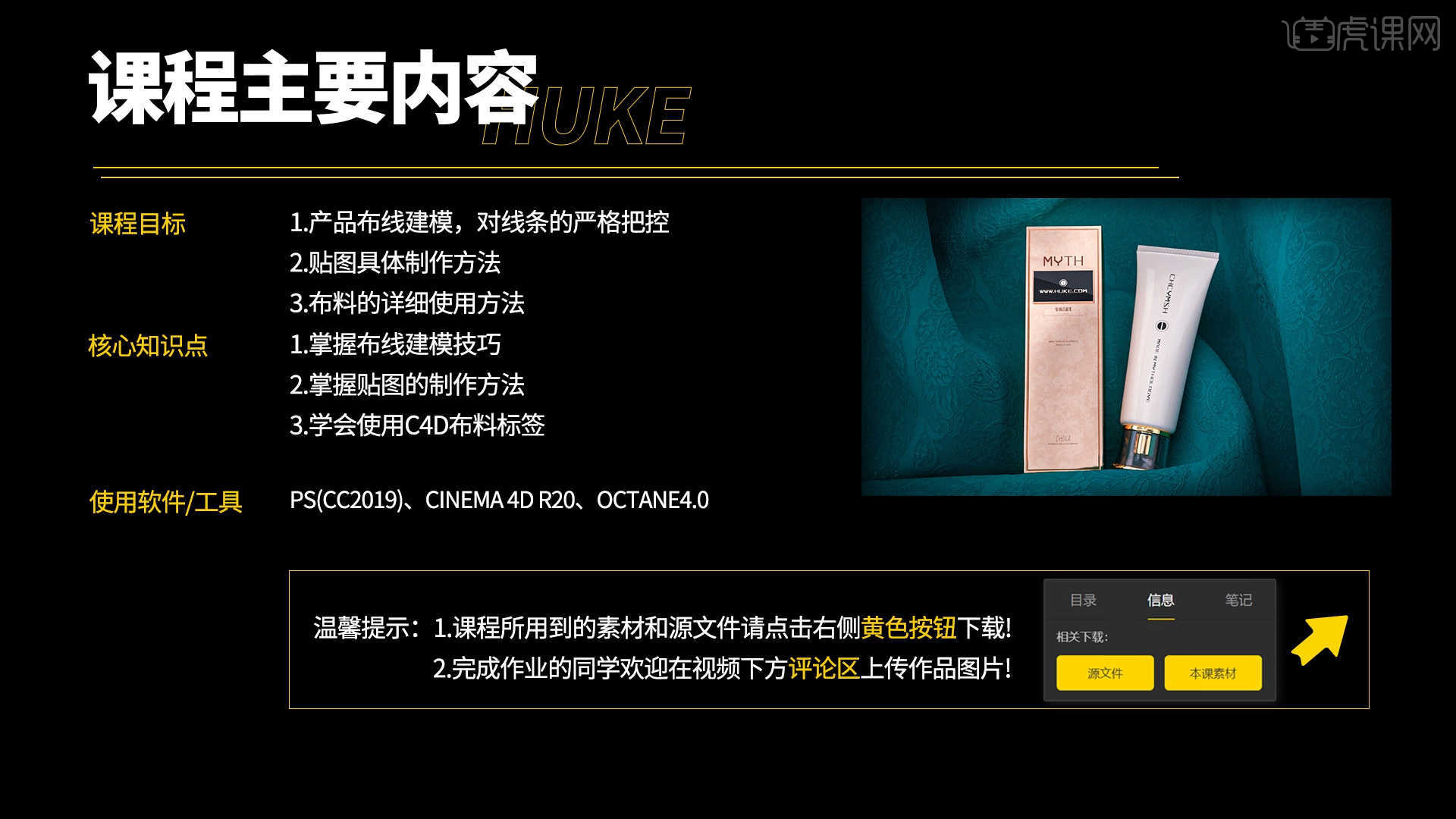
学完本课内容后,同学们可以根据下图作业布置,在视频下方提交作业图片,老师会一一解答。
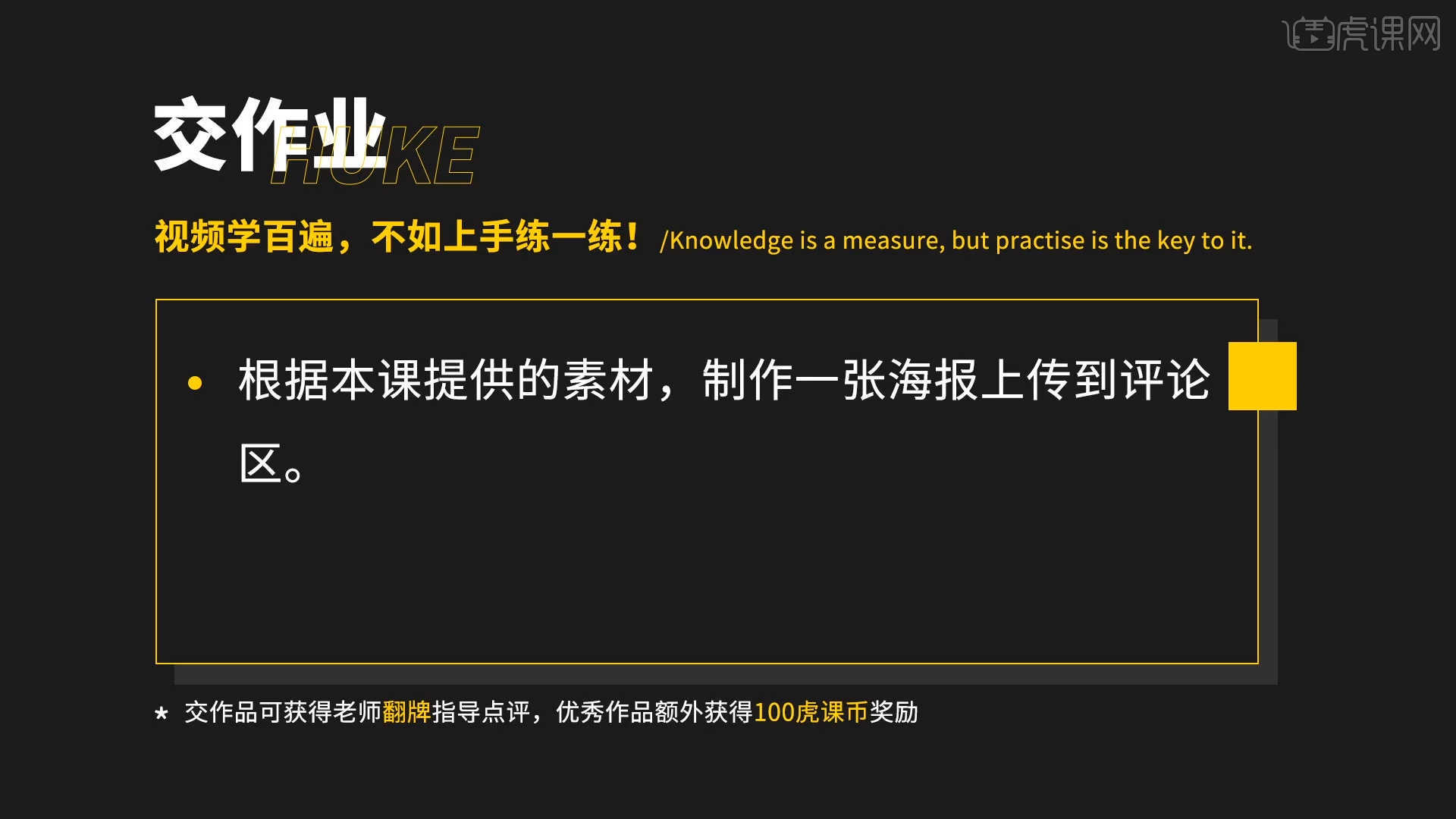
那我们开始今天的教程吧。
1.在【设置】面板中,进入到【视窗】将准备好【贴图】文件载入进来,并且在面板中调整【水平/垂直偏移】以及【不透明度】的数值,具体如图示。

2.在【几何体】对象中创建【圆柱体】,点击【黄色小点】调整“圆柱体”的尺寸信息,然后在面板中调整一下它的【分段数量】,具体如图示。
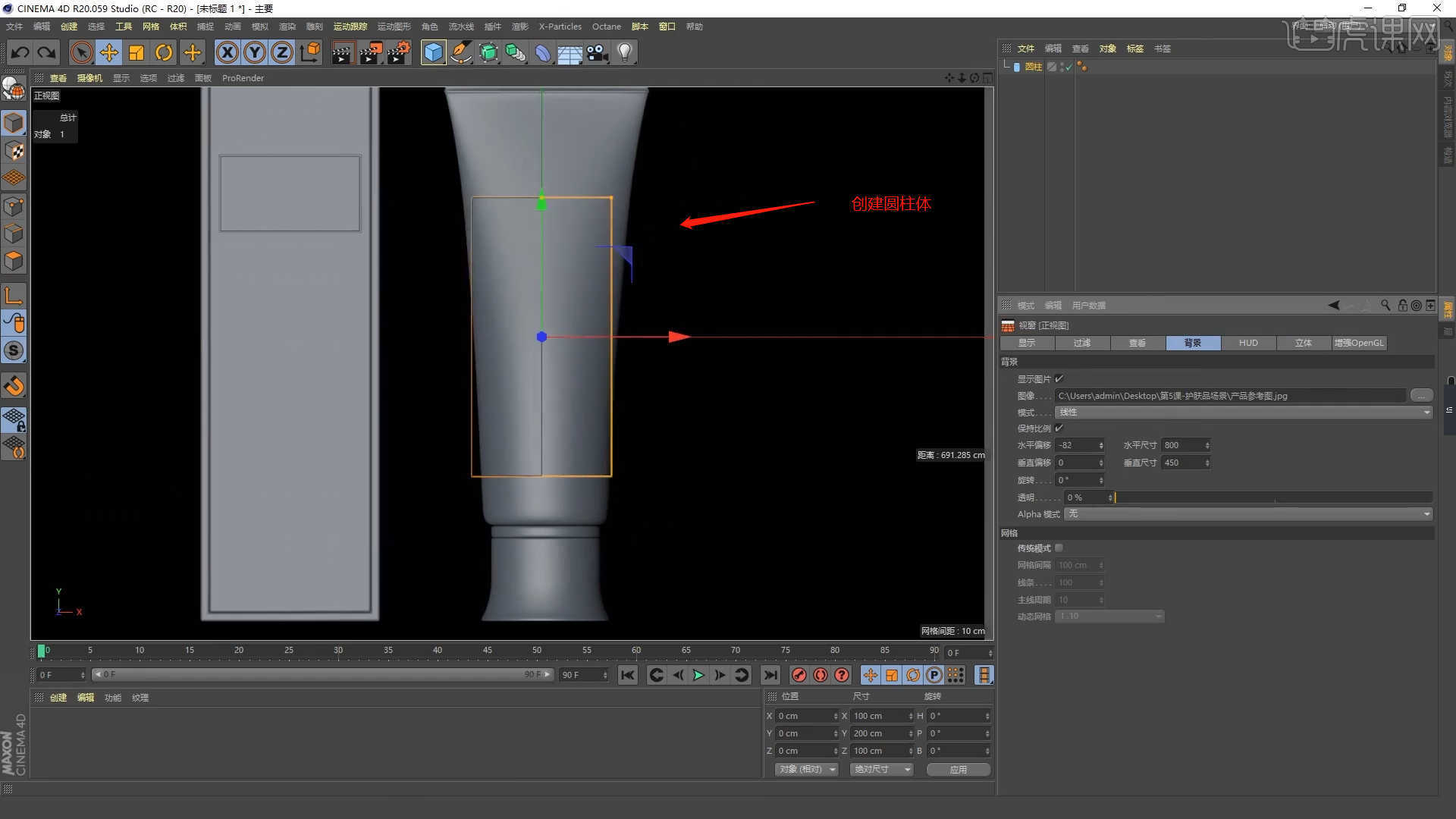
3.选择模型进行【塌陷】的调整【快捷键:C】,在【线段】模式下使用【缩放】命令调整模型的形状,具体如图示。
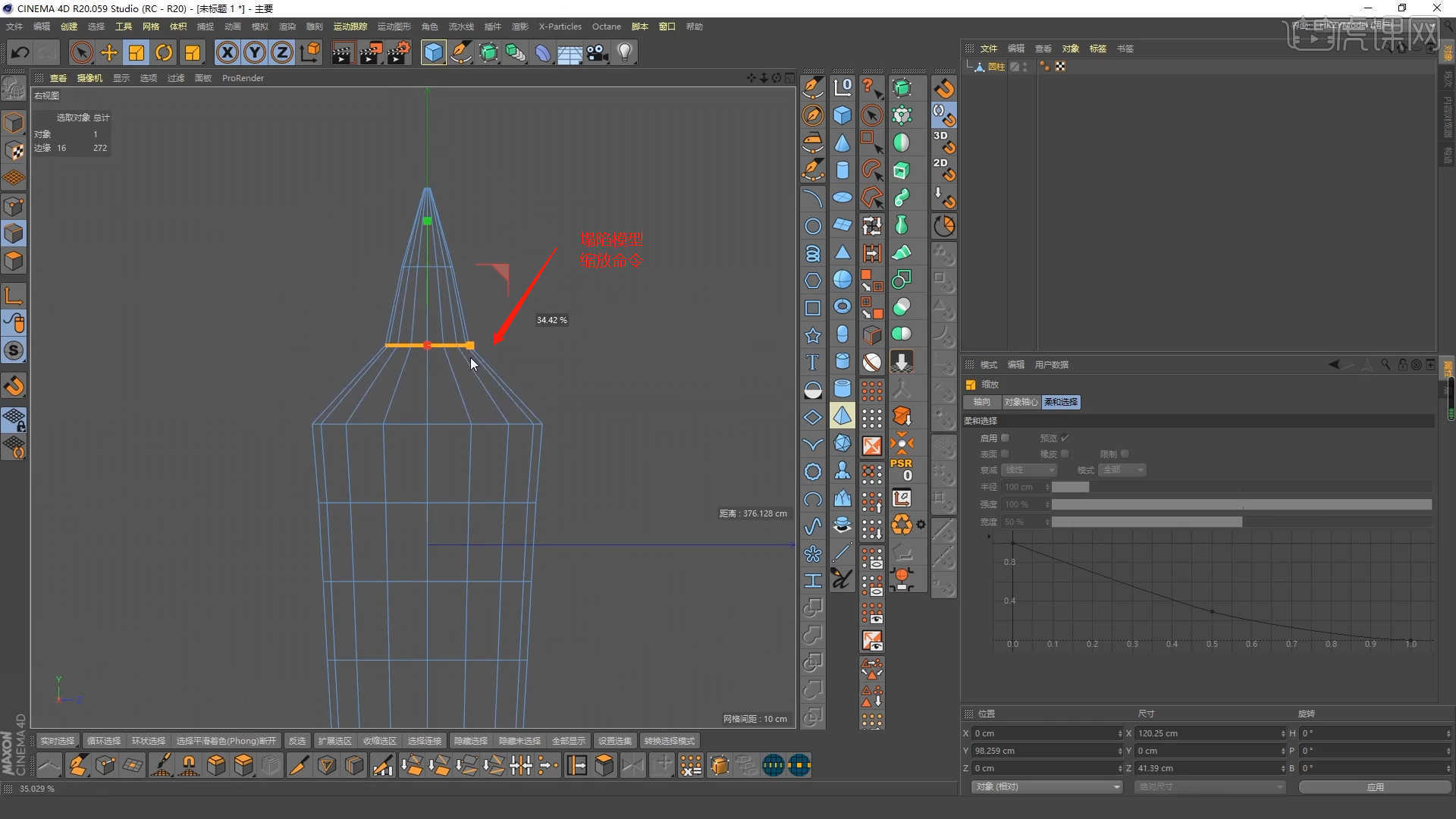
4.在【线段】模式下“选中线”,然后进行【倒角】操作,并且在面板中设置倒角的数值,具体如图示。
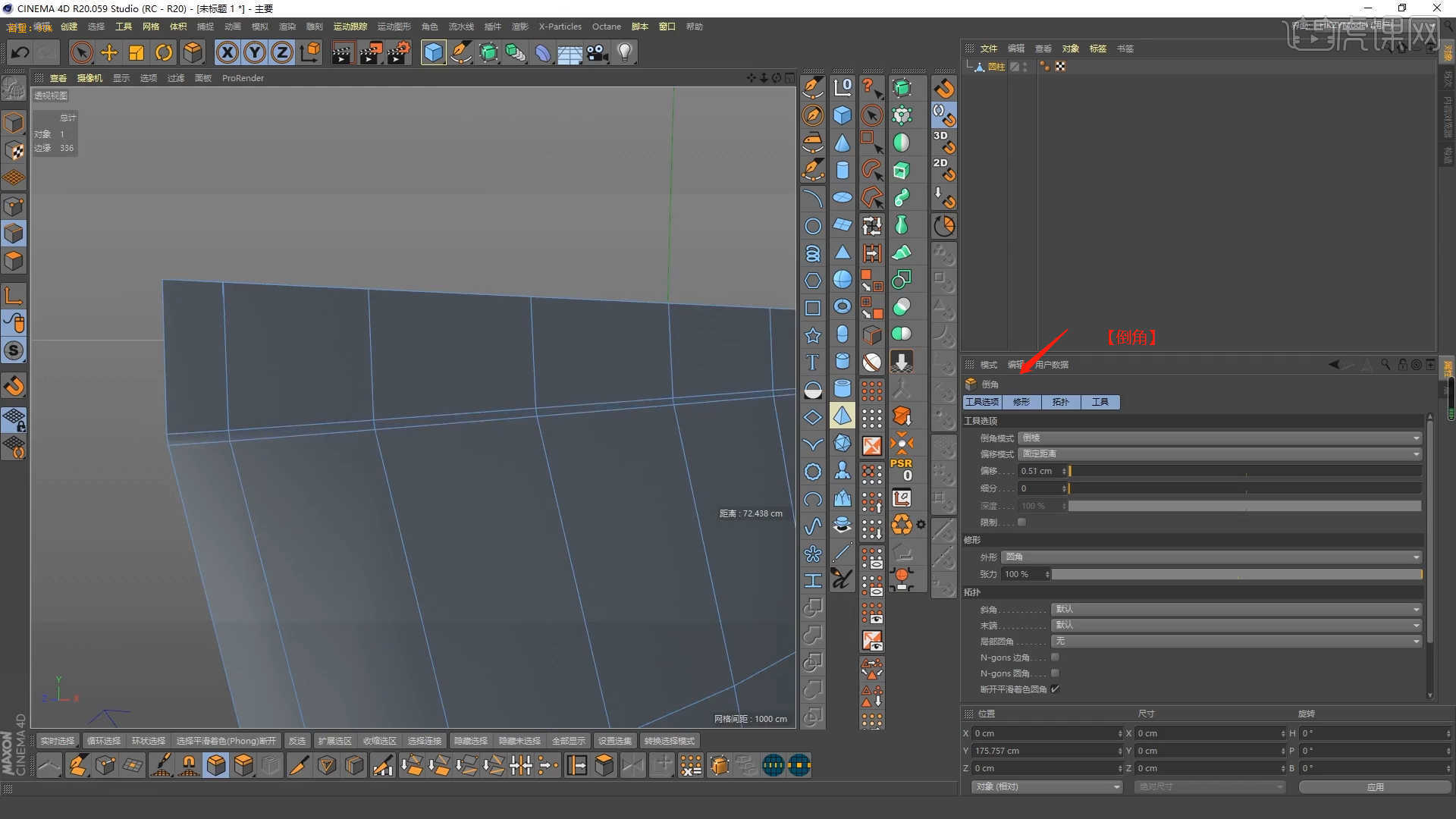
5.在【面】模式下,然后使用【挤压】命令进行挤出,调整模型的“厚度”,然后在【工具栏】中,添加【细分曲面】效果器,查看一下模型的效果,并设置【编辑器/渲染器细分数值】,具体如图示。

6.再次选择模型,选择部分的“线”按住键盘上的【Ctrl】键使用【移动挤出】,具体如图示。
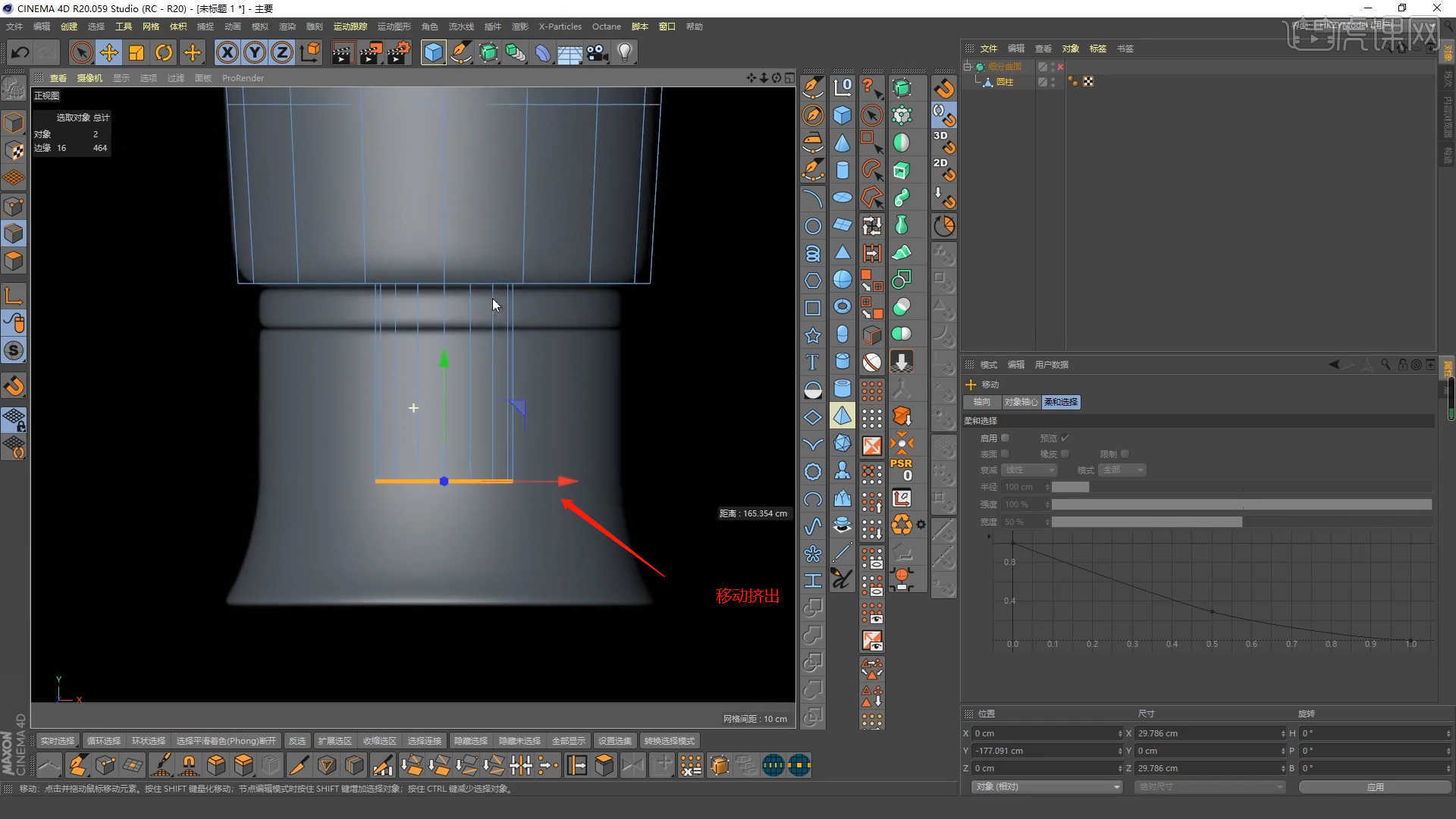
7.在【线段】模式下“选中线”,然后进行【倒角】操作,并且在面板中设置倒角的数值,具体如图示。
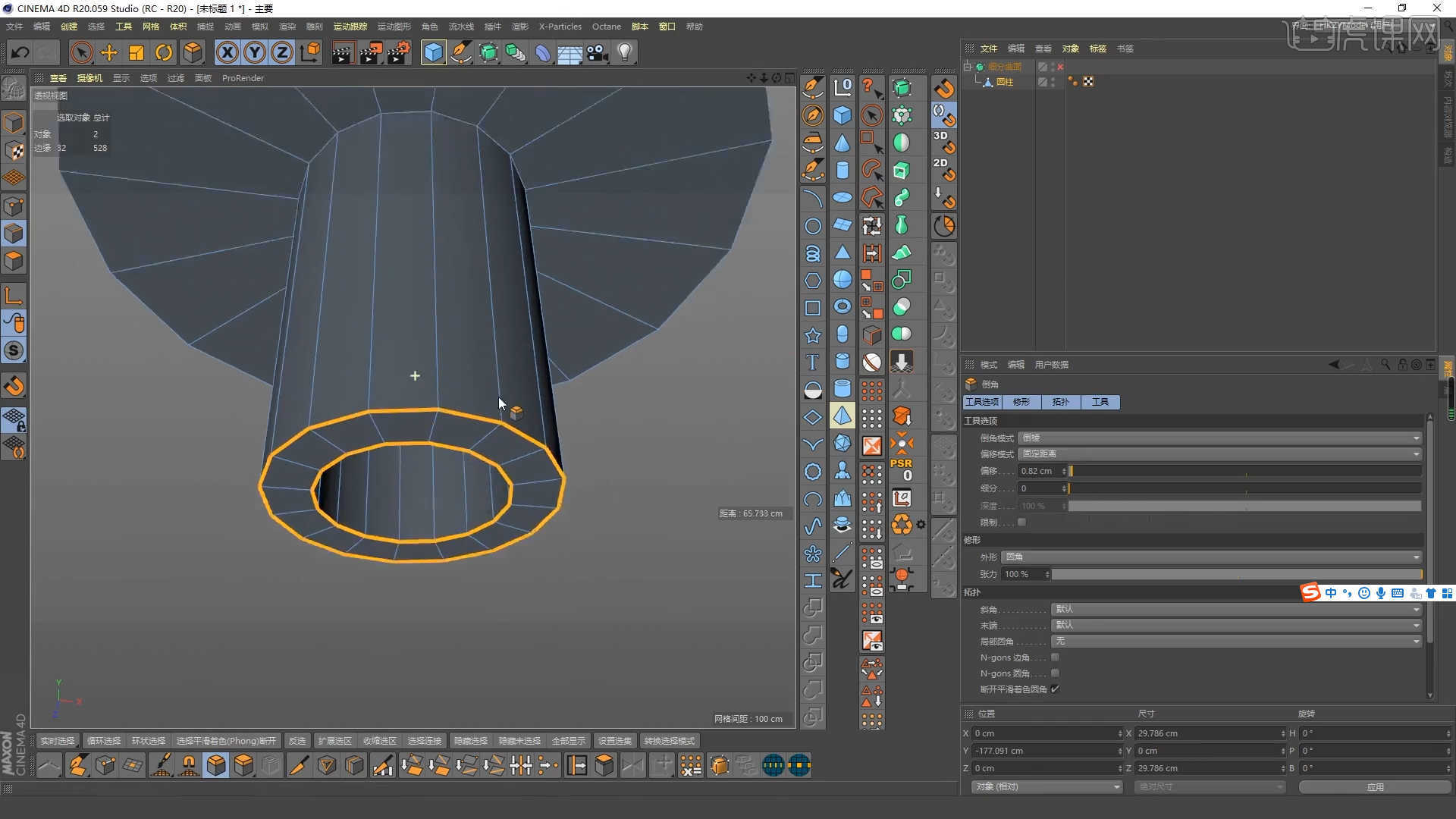
8.在【几何体】对象中创建【圆柱体】,点击【黄色小点】调整“圆柱体”的尺寸信息,然后在面板中调整一下它的【分段数量】,具体如图示。
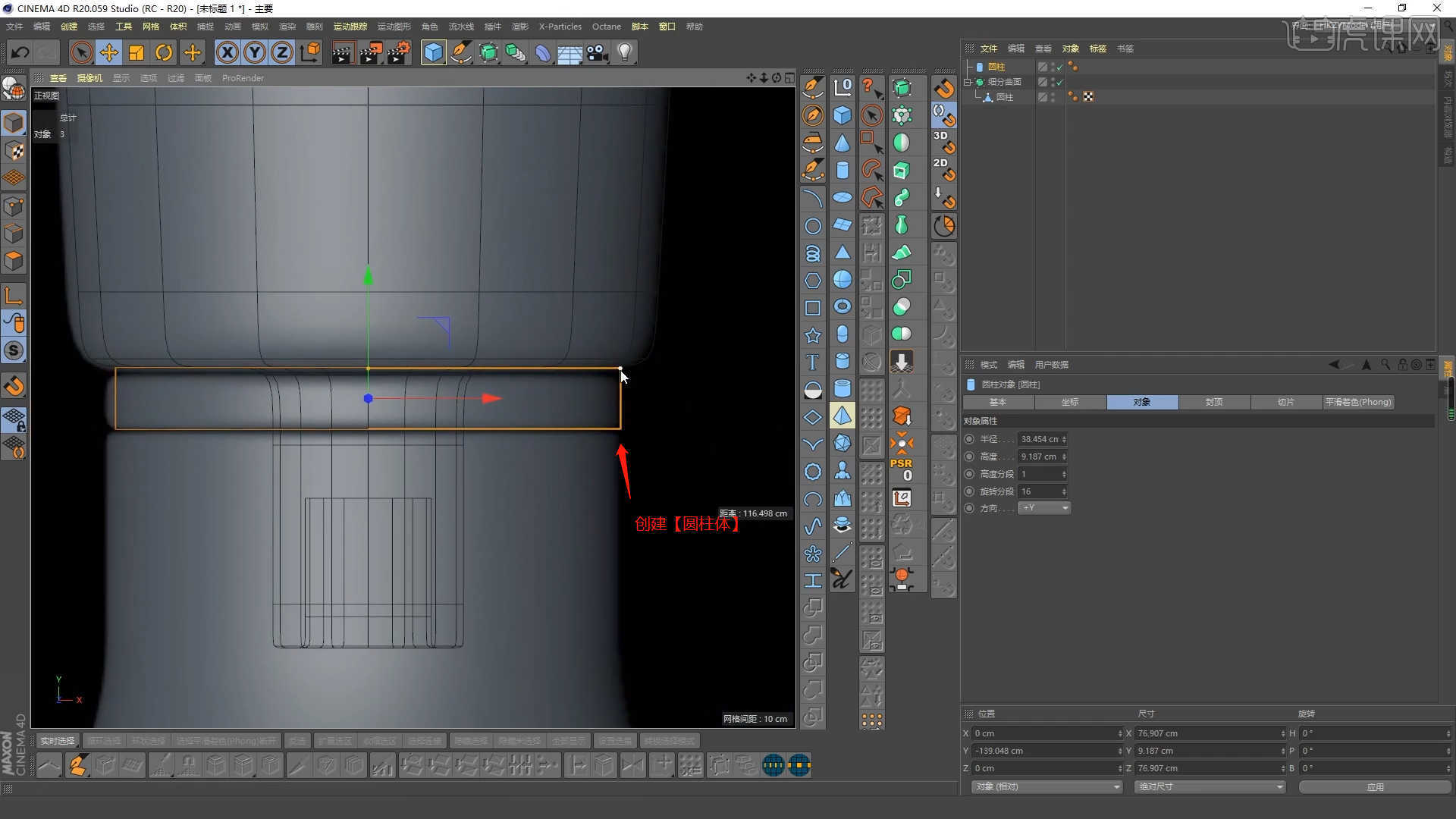
9.选择模型进行【塌陷】的调整【快捷键:C】,在【线段】模式下使用【缩放】命令调整模型的形状,具体如图示。

10.选择模型,然后右键鼠标找到【循环切割】效果【快捷键:K-L】,在模型上增加新的线条,具体如图示。
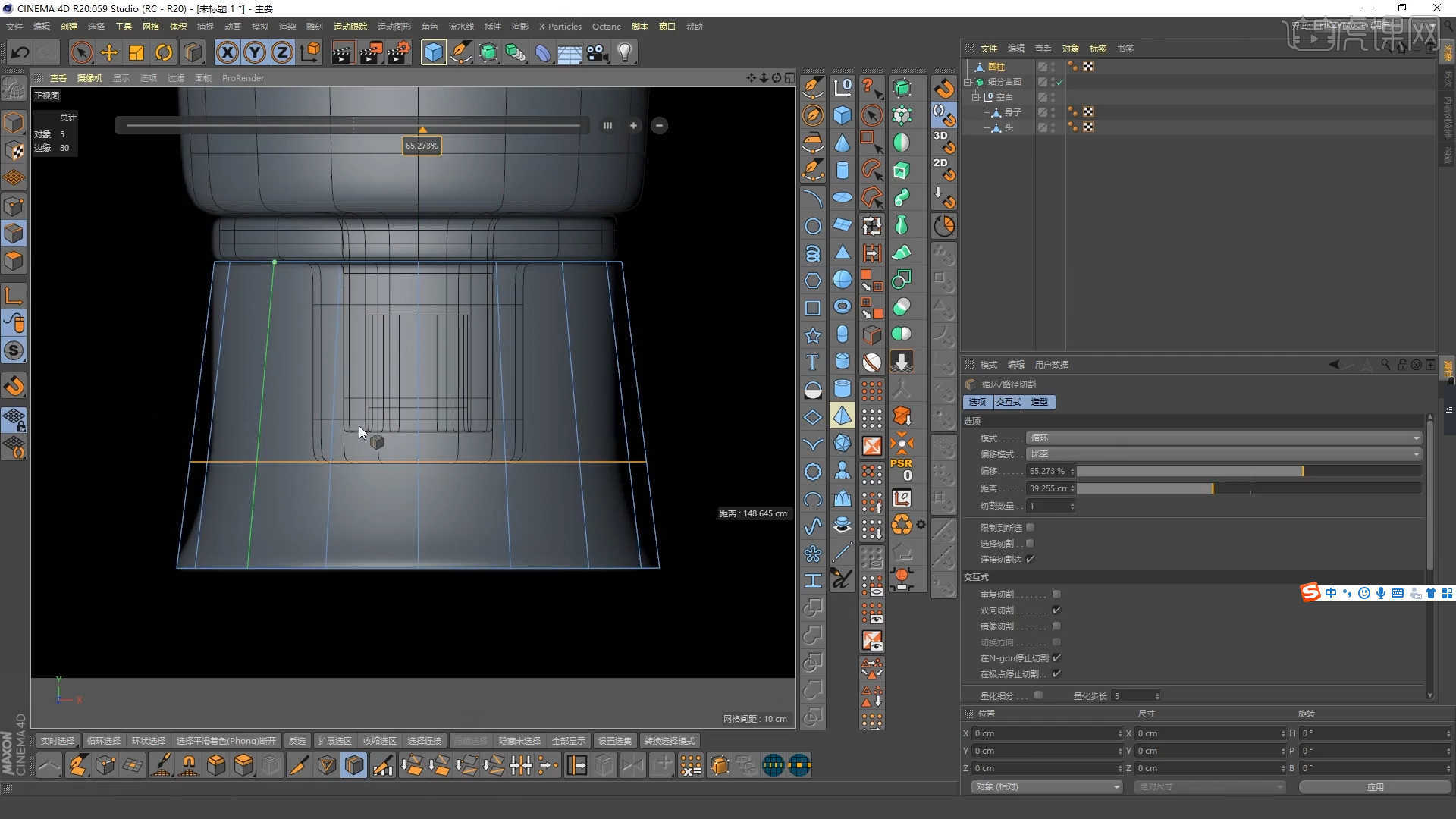
11.在【线段】模式下“选中线”,然后进行【倒角】操作,并且在面板中设置倒角的数值,具体如图示。
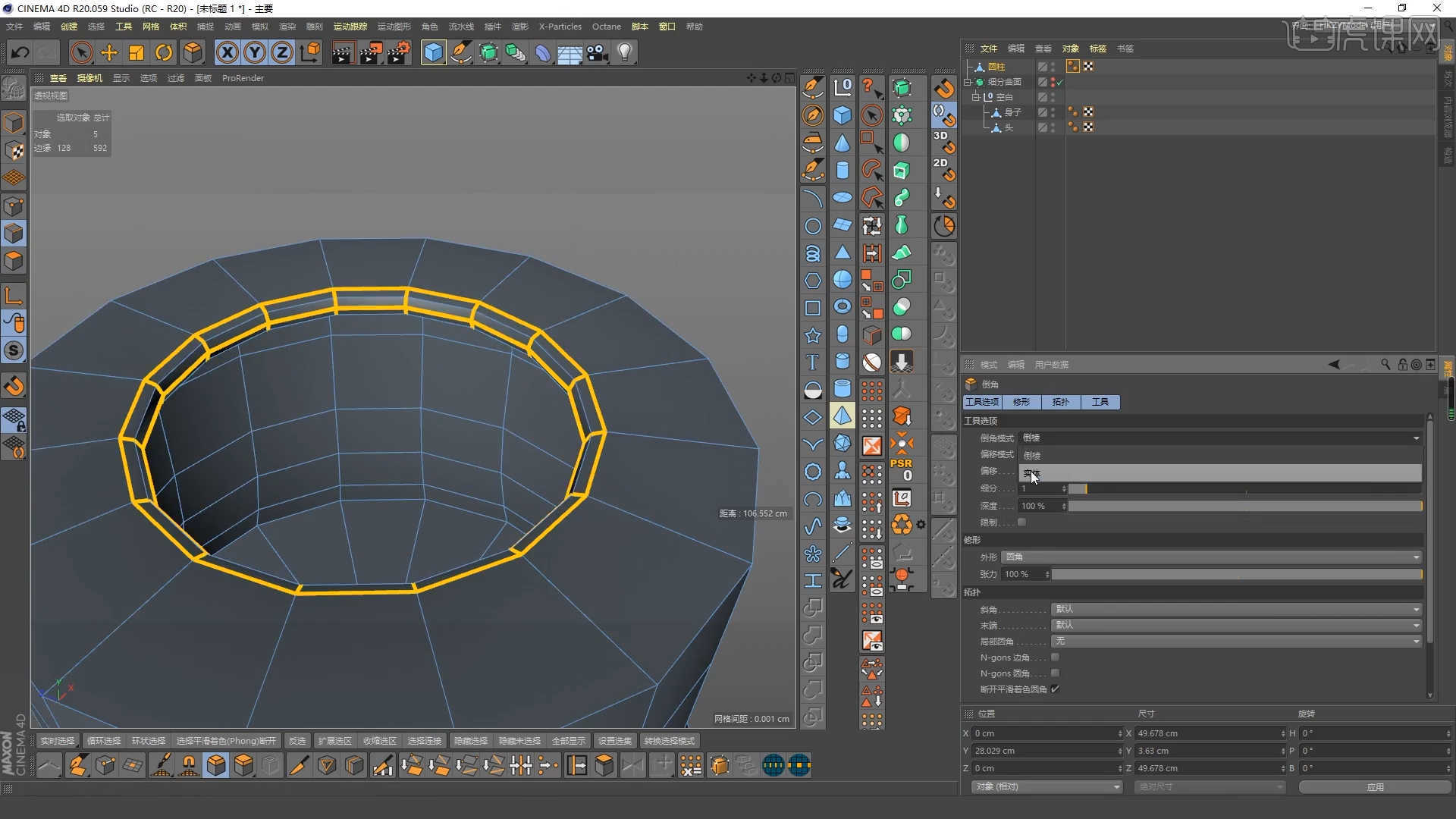
12.在【几何体】对象中创建【立方体】,点击【黄色小点】调整“立方体”的尺寸信息,选择模型进行【塌陷】的调整【快捷键:C】,在【面】模式下点击【内部挤压】,使用“鼠标”调整挤压的范围。
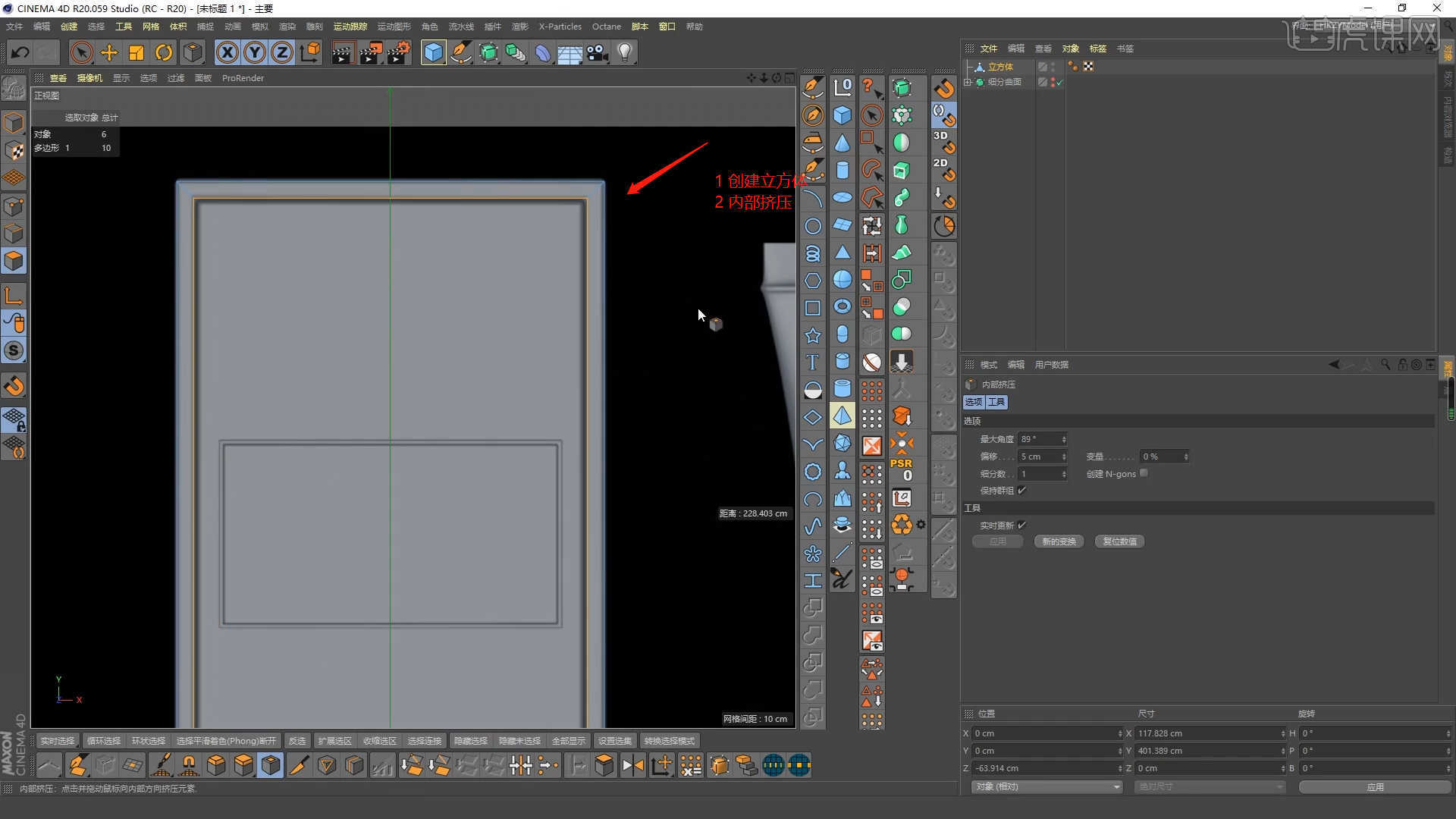
13.在【面】模式下,选择部分的面进行【分裂】【快捷键:U+P】将模型进行“分离”的操作,具体如图示。

14.选择被“分裂”出来的面暂时隐藏,在【面】模式下,然后使用【挤压】命令向内挤出的操作。

15.在【几何体】对象中创建【立方体】,点击【黄色小点】调整“立方体”的尺寸信息,选择模型进行【塌陷】的调整【快捷键:C】,在【面】模式下点击【内部挤压】,使用“鼠标”调整挤压的范围。

16.再次选择模型,在效果器面板中添加【倒角】效果器,在【选项】面板中调整【偏移/细分】的数值信息。
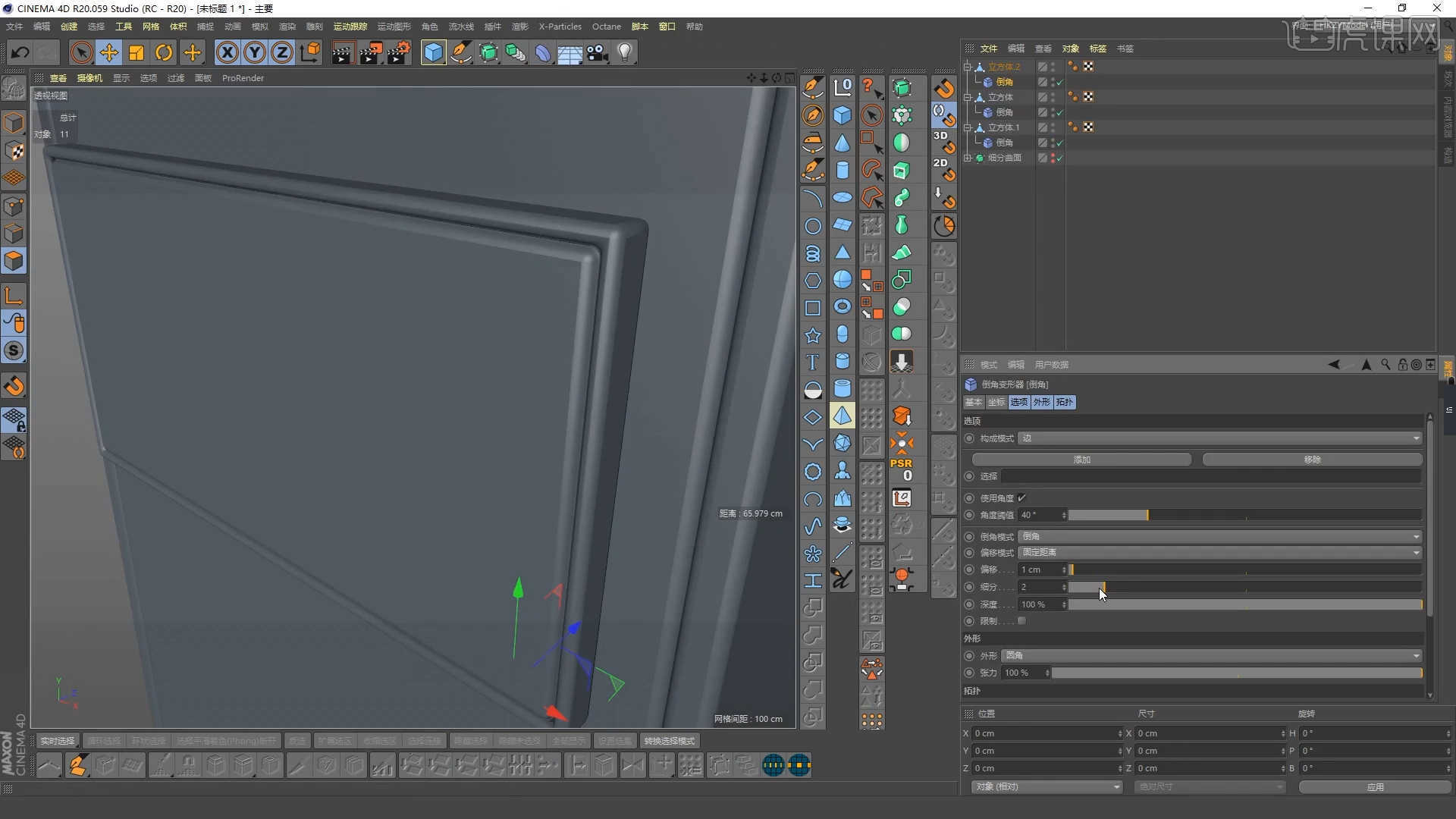
17.使用【截图软件】参考当前的【立方体】大小进行截图,获取【像素】的数值比例。

18.打开【PS】软件,参考刚刚的【像素比例】创建【画布】,然后将准备好的【文案内容】载入进来,进行排版的操作。
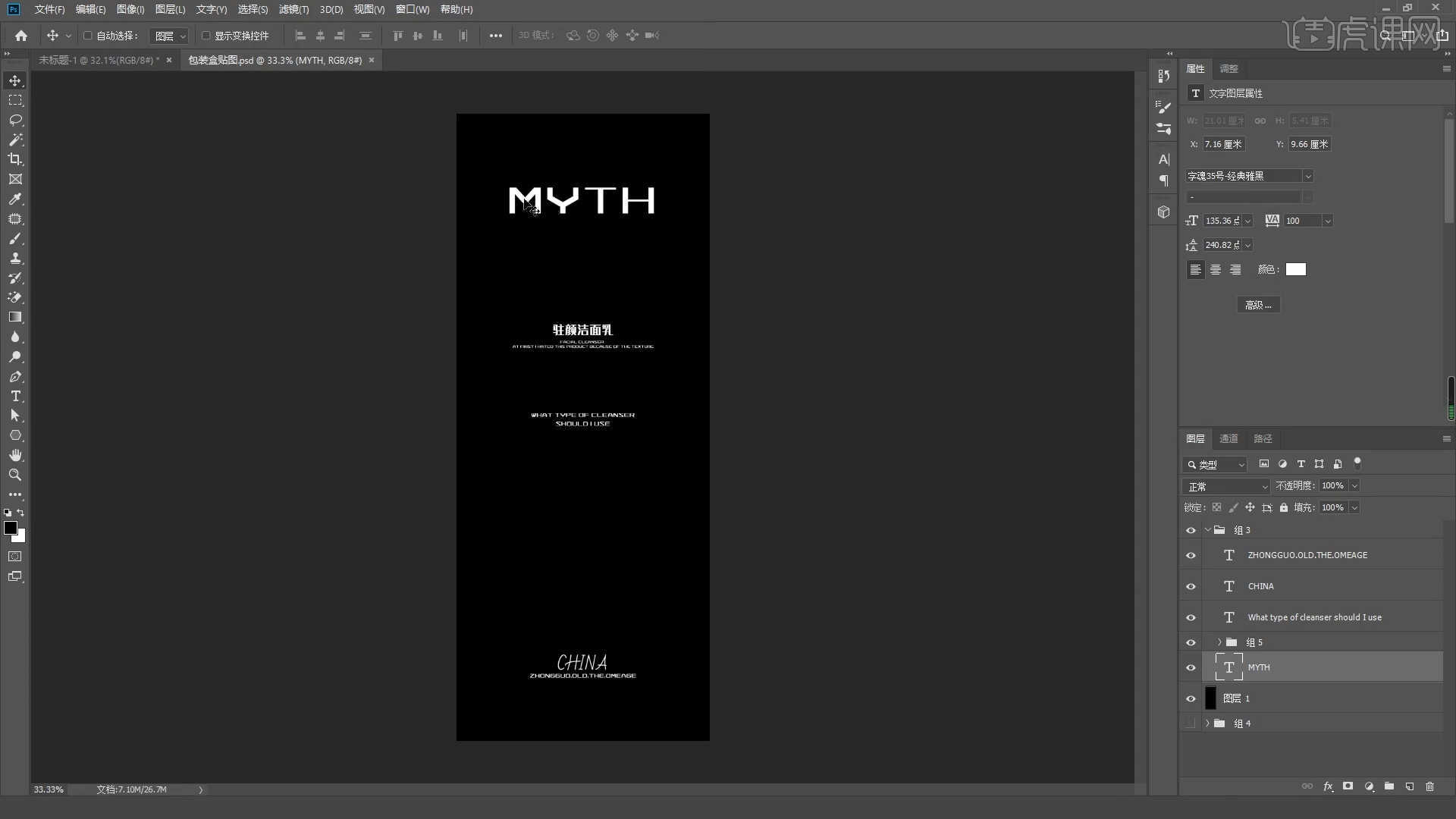
19.打开【Octane渲染器】的【实时】渲染器功能,然后新建【标准材质球】,加载“贴图纹理”效果,连接到【透明度】通道中,具体如图示。
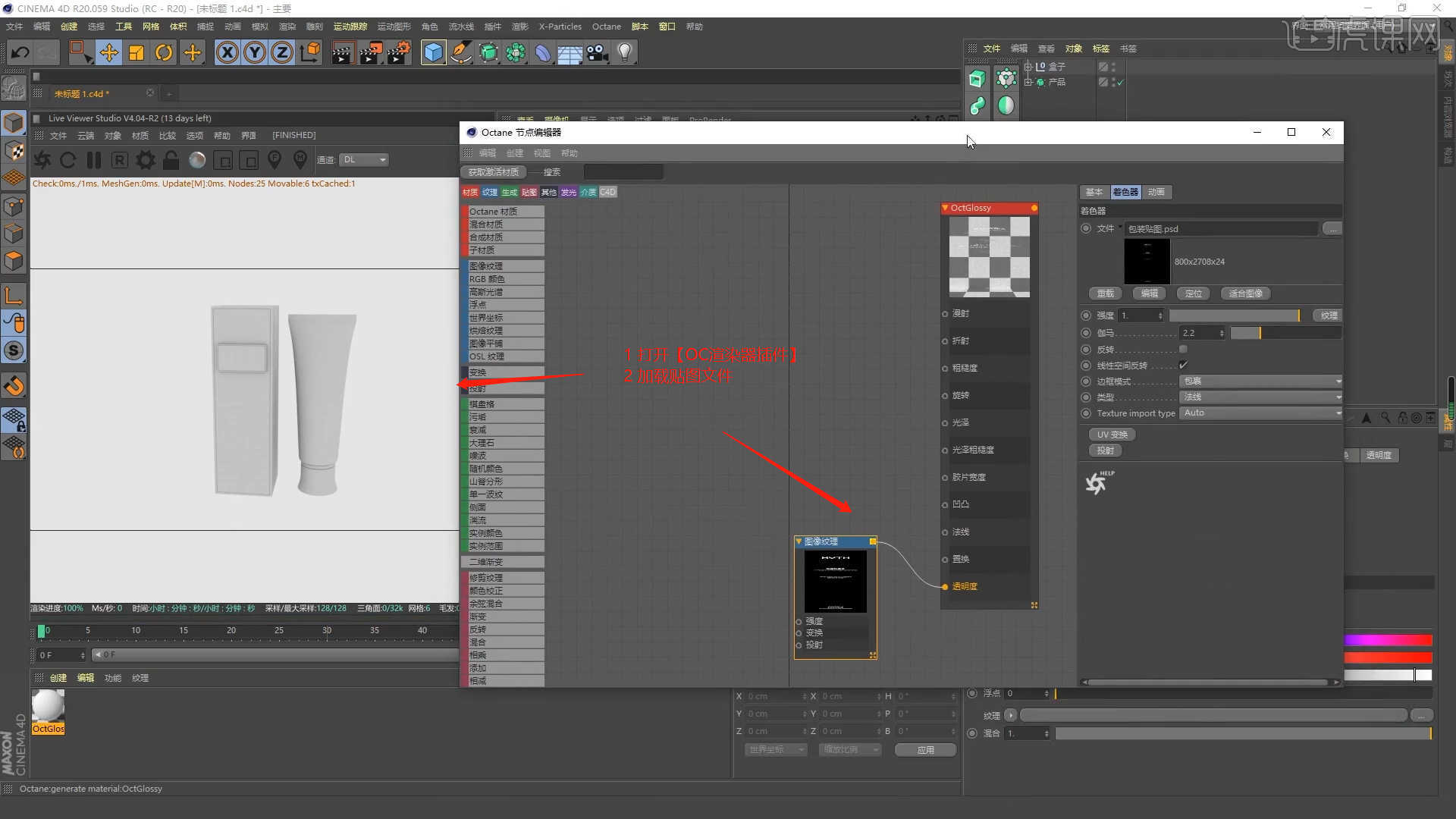
20.新建材质球,在【漫射】通道中修改材质的“颜色”信息,然后在【浮点】面板中调整【粗糙度】的数值,具体如图示。

21.在【几何体】对象中创建【平面】,点击【黄色小点】调整“平面”的尺寸信息,然后在面板中调整一下它的【分段数量】,然后右键鼠标添加【布料标签】。
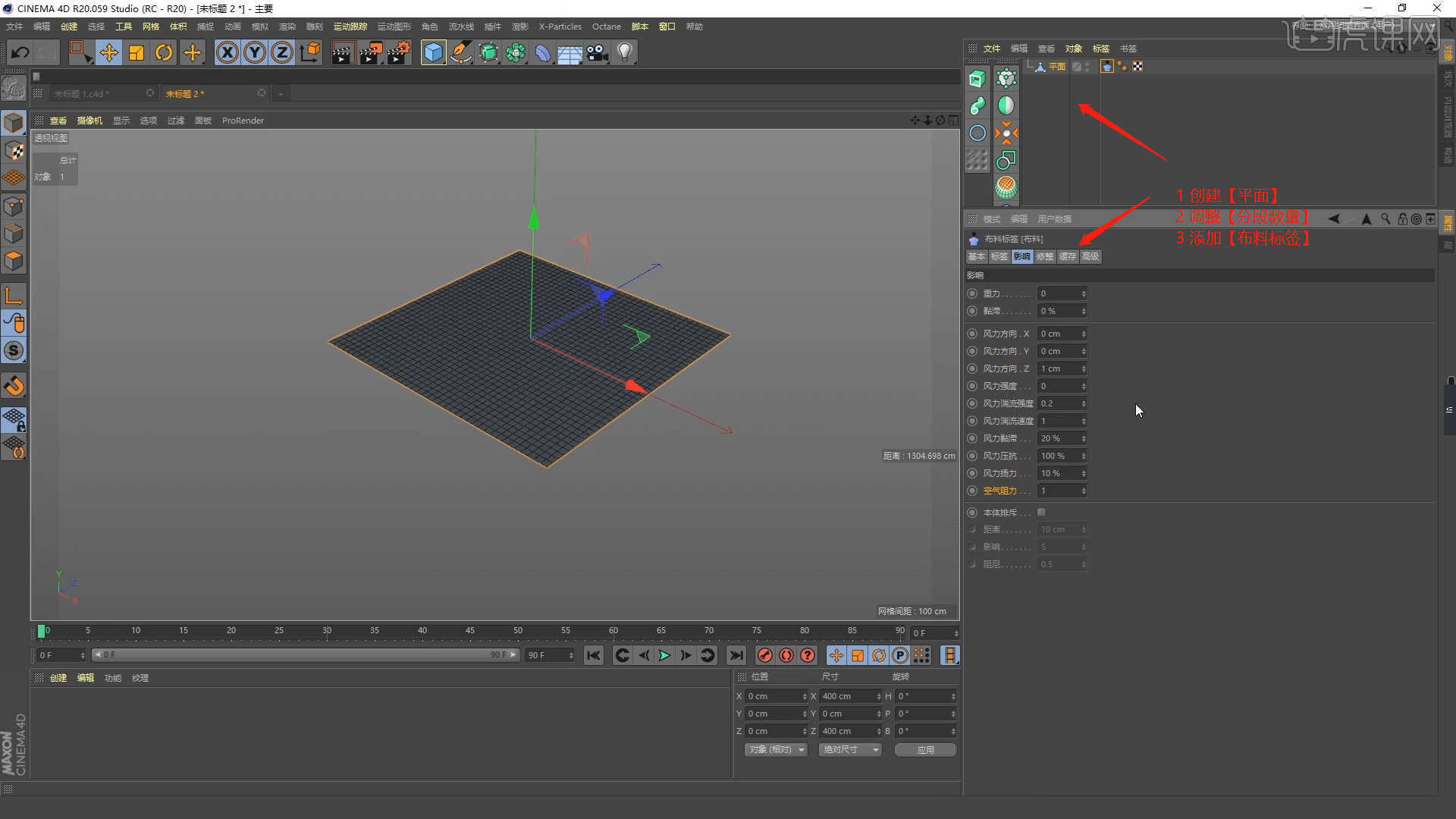
22.选择【布料标签】在【影响】面板中调整【风力/重力....】等信息,调整完成后点击【播放】查看效果。

23.在【工具栏】中找到【样条线】工具,使用【样条画笔】工具来绘制一个路径,具体如图示。

24.选择创建好的样条线,在效果器中添加【旋转】效果器,然后将样条线放入到【子级】中。

25.选择模型在【面】模式下,选择部分的面然后右键鼠标添加【布料标签】,在【修整】面板中点击【缝合面 -设置】。

26.再次在【布料标签】的【修整】面板中设置【收缩步数】的数值信息,然后点击【收缩按钮】。

27.选择模型在【工具栏】中,添加【细分曲面】效果器,查看一下模型的效果,并设置【编辑器/渲染器细分数值】,具体如图示。
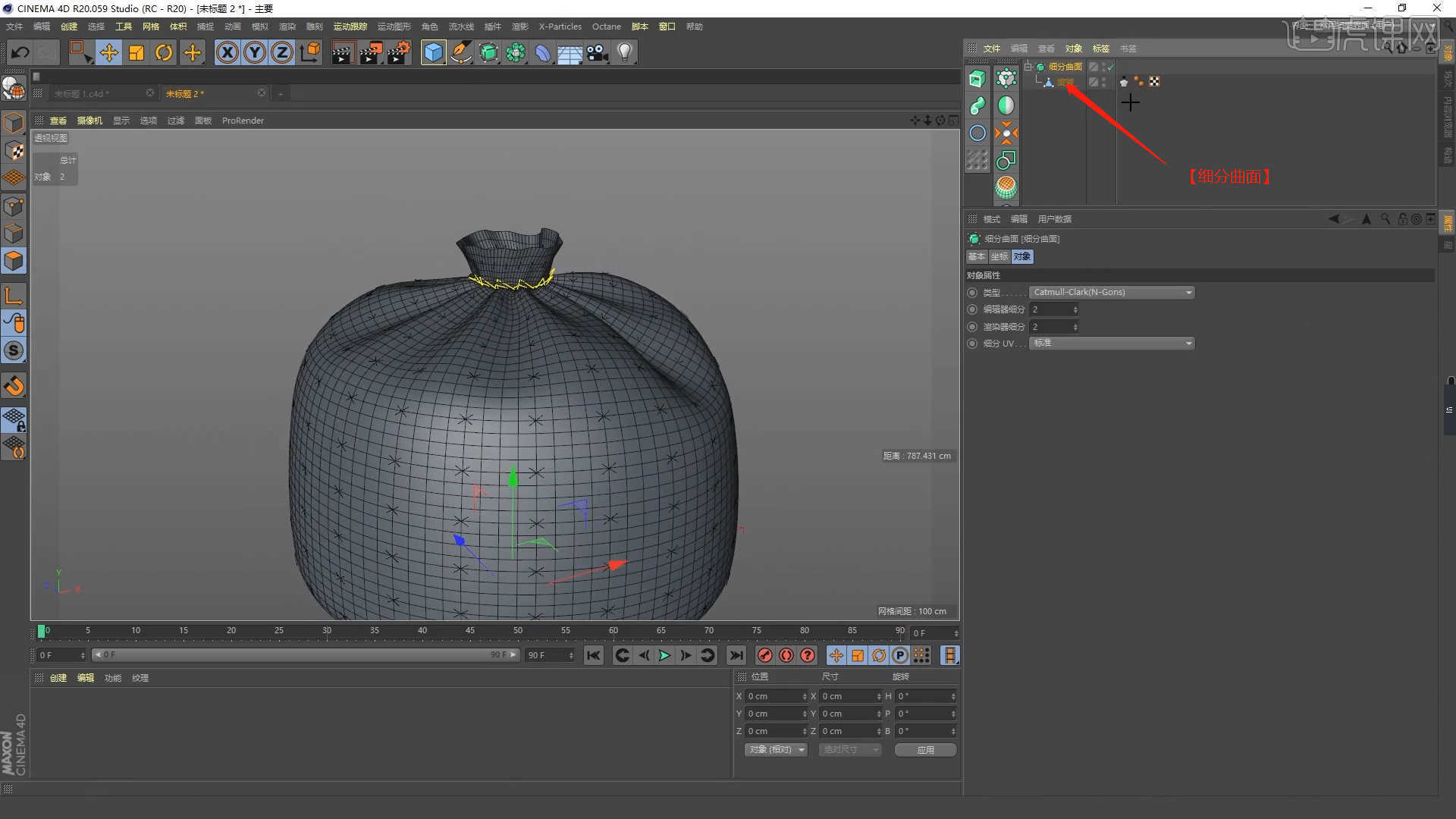
28.在【几何体】对象中创建【平面】,点击【黄色小点】调整“平面”的尺寸信息,然后在面板中调整一下它的【分段数量】,然后右键鼠标添加【布料标签】,具体如图示。

29.选择【平面】模型,在模型的“四周”位置选择“顶点”,然后在【布料标签】中点击【固定点 - 设置】。
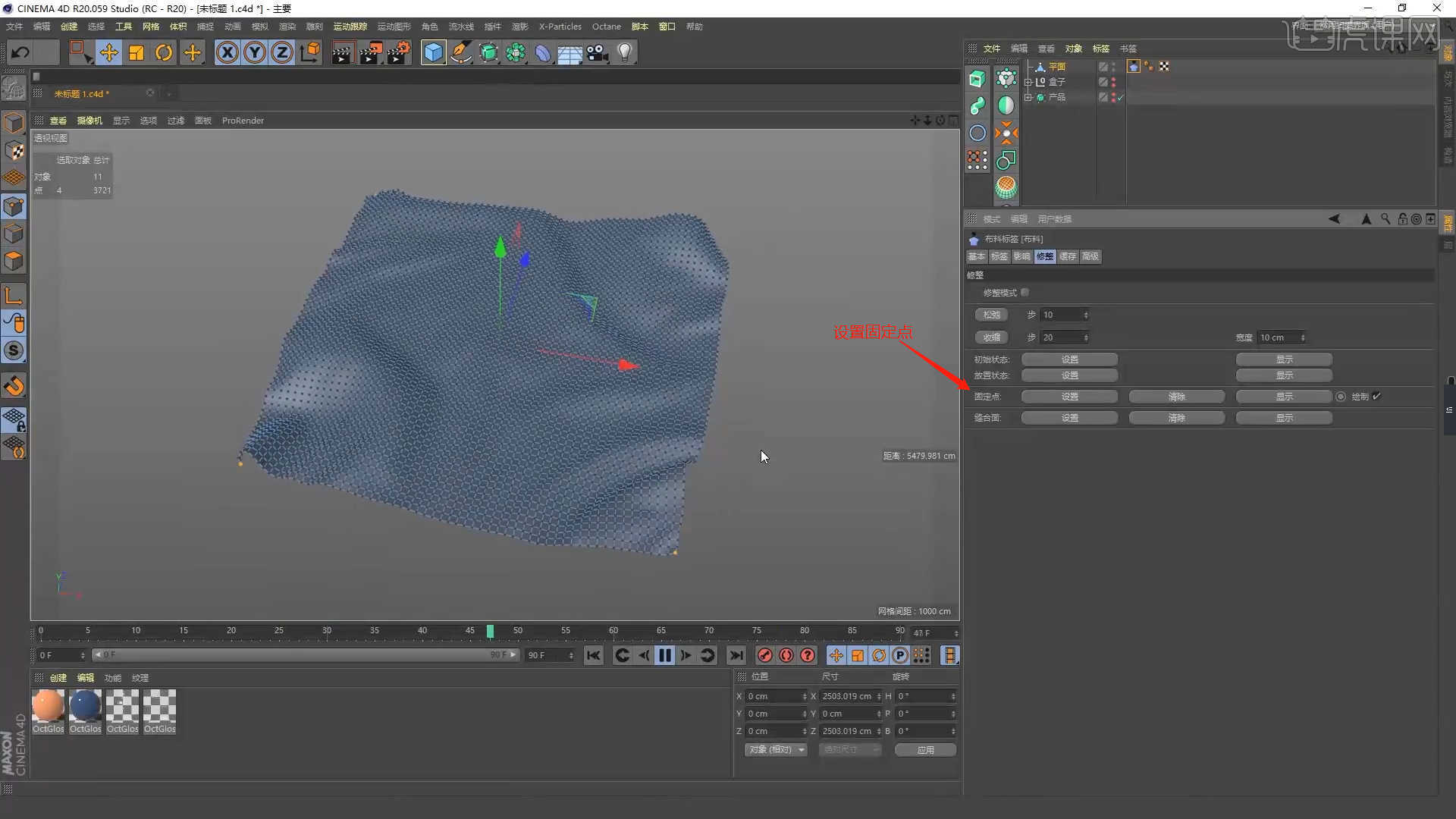
30.再次选择“平面”模型,在效果器中添加【旋转】效果器,然后在面板中调整【角度】的数值信息。
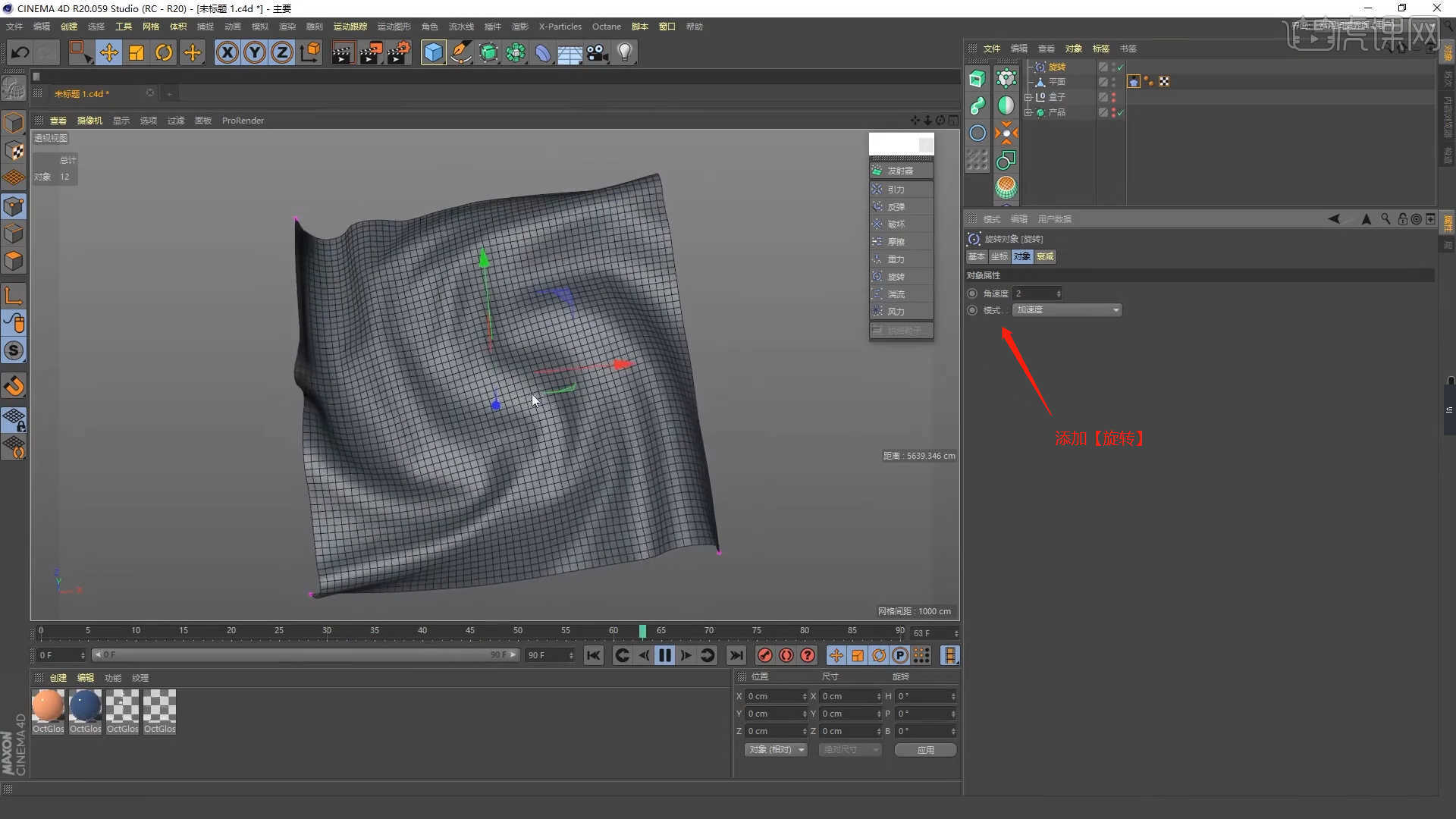
31.调整完成后,将准备好的【产品】模型载入到场景中,结合使用【移动/旋转】命令,调整模型的摆放。

32.回顾本节课所讲解到的内容,同学们可以在下方评论区进行留言,老师会根据你们的问题进行回复。
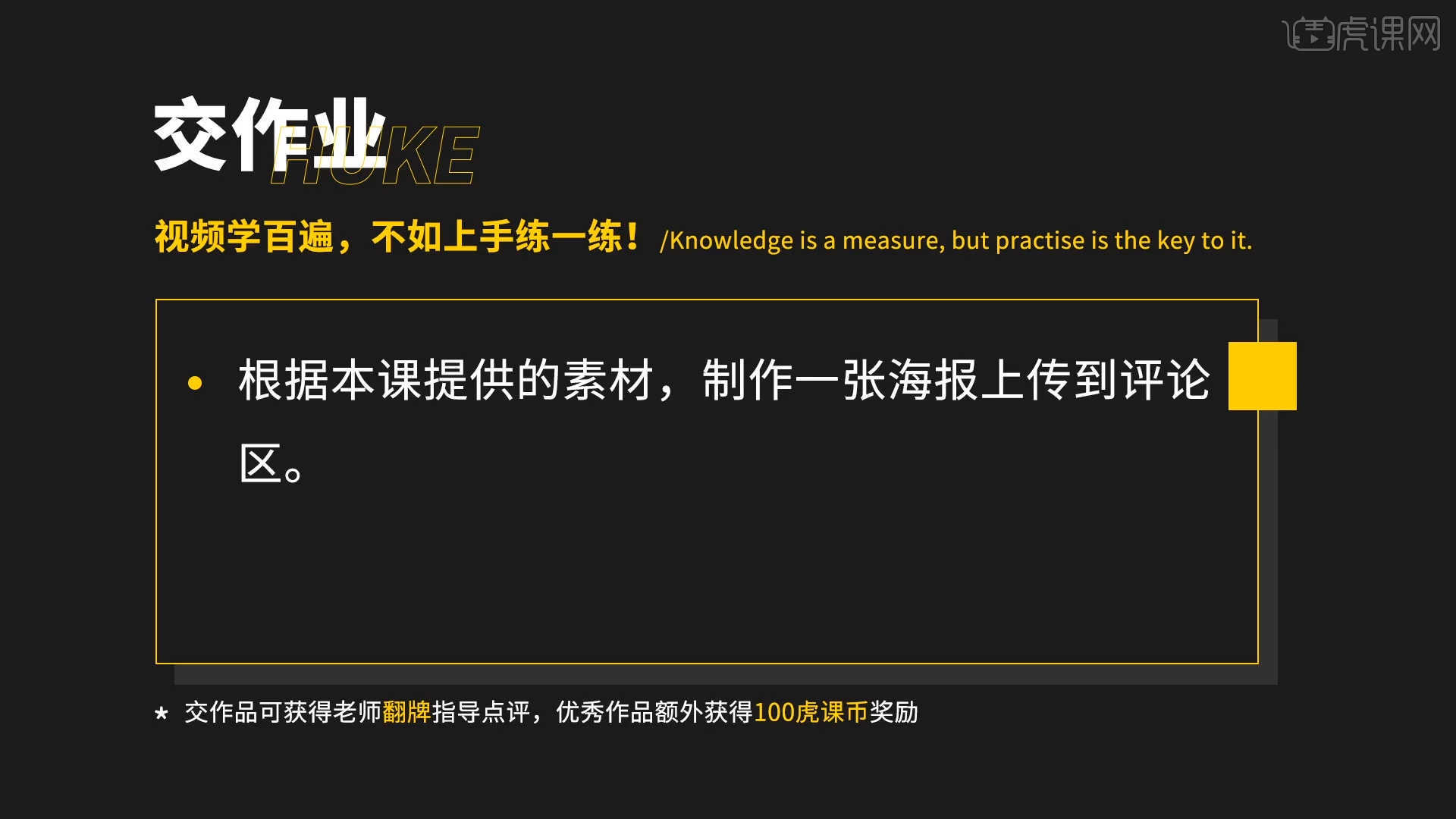
33.最终效果如图所示,视频学百遍,不如上手练一练!你学会了吗?

以上就是C4D+OC-美妆类:洁面乳建模+渲染(1)-C4D产品建模系列课图文教程的全部内容了,你也可以点击下方的视频教程链接查看本节课的视频教程内容,虎课网每天可以免费学一课,千万不要错过哦!













